क्रोम पासवर्ड मैनेजर: इसका उपयोग कैसे करें और क्या आपको इसकी आवश्यकता है?
यदि आप विभिन्न वेबसाइटों पर एक से अधिक खाते जोड़ते हैं और प्रत्येक के लिए अलग-अलग पासवर्ड बनाए रखते हैं, तो आपको एक पासवर्ड प्रबंधक( password manager) की आवश्यकता होगी ।
अधिकांश वेब ब्राउज़र आज देशी पासवर्ड प्रबंधकों के साथ आते हैं जो उपयोगकर्ता नाम और पासवर्ड संयोजनों को संग्रहीत करते हैं, उन्हें एन्क्रिप्टेड डेटाबेस में रखते हैं, और लॉगिन पृष्ठों पर स्वत: भरण विवरण।( autofill)
Google के क्रोम(Chrome) ब्राउज़र में एक अंतर्निहित पासवर्ड प्रबंधक है जिसका उपयोग आप ब्राउज़र के माध्यम से संग्रहीत सभी पासवर्ड देखने के लिए कर सकते हैं।(view all the passwords)

इस मिनी क्रोम पासवर्ड मैनेजर(Chrome Password Manager) समीक्षा में, हम आपको इसका उपयोग करने के तरीके के बारे में बताएंगे और क्या यह वह सब कुछ है जो आपको अपने सभी लॉगिन क्रेडेंशियल्स को सुरक्षित रूप से संग्रहीत करने की आवश्यकता है।
क्रोम पासवर्ड मैनेजर: यह क्या है और यह कैसे काम करता है(Chrome Password Manager: What It Is And How It Works)
Google क्रोम(Google Chrome) में एक अंतर्निहित, आसान पासवर्ड प्रबंधक है जो आपके द्वारा ऑनलाइन उपयोग किए जाने वाले विभिन्न खातों के लिए उपयोगकर्ता नाम और पासवर्ड सहेजता है और स्वतः भरता है।(autofills usernames and passwords)
जब आप पहली बार किसी वेबसाइट पर जाते हैं तो क्रोम पासवर्ड मैनेजर यादृच्छिक पासवर्ड भी उत्पन्न करता है, जो आपके (generates random passwords)Google खाते(Google Account) के अंदर सुरक्षित रूप से संग्रहीत होता है , और क्रोम के डेस्कटॉप और मोबाइल संस्करणों में समन्वयित होता है। यह आपको आपके द्वारा देखी जाने वाली प्रत्येक वेबसाइट के लिए एक ही पासवर्ड चुनने से रोकता है, और सुरक्षा भंग होने पर आपको मूल्यवान डेटा खोने से रोकता है।

क्रोम पासवर्ड मैनेजर का उपयोग कैसे करें(How To Use Chrome Password Manager)
पहले, यदि आपको क्रोम(Chrome) में अपने सहेजे गए पासवर्ड प्राप्त करने की आवश्यकता थी, तो आपको ब्राउज़र के शीर्ष दाईं ओर अपनी प्रोफ़ाइल फ़ोटो पर क्लिक करना होगा और सेटिंग्स(Settings) > पासवर्ड(Password) का चयन करना होगा । हालाँकि, यह आपको केवल आपके कभी न सहेजे(Never Saved) गए पासवर्ड की एक सूची दिखाएगा, और यदि आप इनमें से किसी भी प्रविष्टि पर क्लिक करते हैं, तो यह आपके पासवर्ड को दिखाए बिना एक नए टैब में साइट का पता खोल देता है।
आप पुरानी पद्धति का उपयोग करके अपने पासवर्ड को देख या हटा भी नहीं सकते हैं। Chrome पासवर्ड प्रबंधक(Chrome Password Manager) का उपयोग करके अपने पासवर्ड देखने और प्रबंधित करने के लिए, नीचे दिए गए चरणों का उपयोग करें।
क्रोम पासवर्ड मैनेजर में अपना पासवर्ड देखें, कॉपी करें या हटाएं(View, Copy Or Delete Your Password In Chrome Password Manager)
Chrome पासवर्ड प्रबंधक(Chrome Password Manager) में अपना पासवर्ड प्रबंधित करने के लिए, निम्न चरणों का उपयोग करें।
- क्रोम पासवर्ड मैनेजर( Chrome Password Manager) पेज खोलें , अगर आपने साइन इन नहीं किया है तो अपना गूगल अकाउंट पासवर्ड टाइप करें और (Google Account)नेक्स्ट(Next) पर क्लिक करें ।
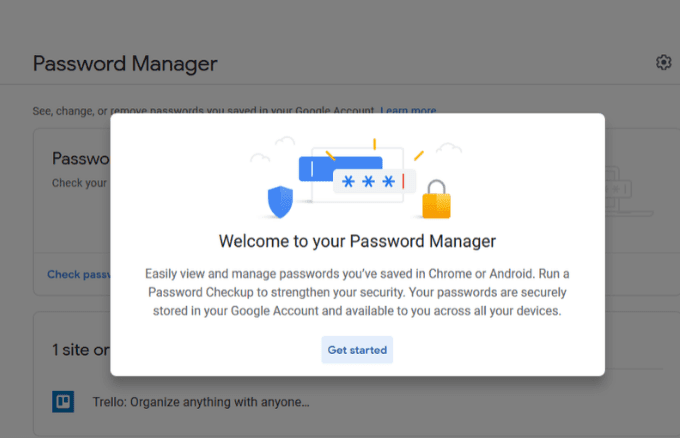
- पासवर्ड चेक(Check password) करें पर क्लिक करें ।

- नीले चेक पासवर्ड(Check password) बटन पर फिर से क्लिक करें।

- अपना पासवर्ड डालें।
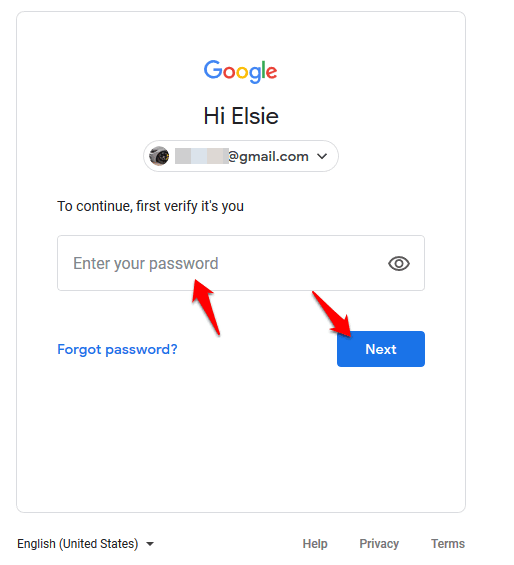
- उस पासवर्ड पर क्लिक करें(Click) जिसे आप देखना या हटाना चाहते हैं। यदि आपको कोई पासवर्ड दिखाई नहीं देता है, तो संभवतः आप Chrome पासवर्ड प्रबंधक के साथ कोई पासवर्ड सहेज नहीं रहे हैं, लेकिन यह आपको अभी भी बताएगा कि वे कमजोर हैं, उनका पुन: उपयोग किया गया है, या उनसे छेड़छाड़ की गई है।
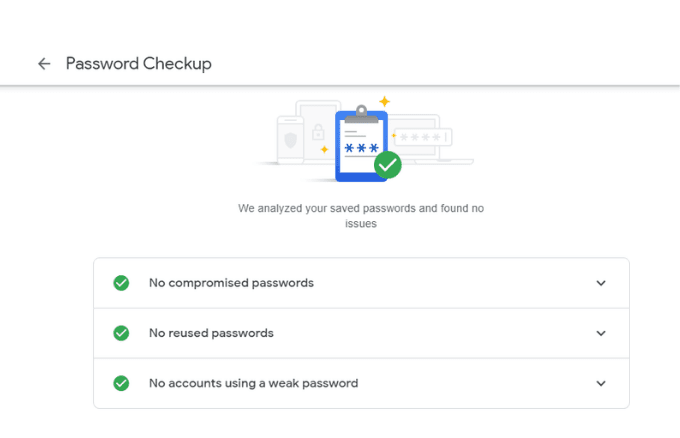
- नई विंडो में, पासवर्ड देखने के लिए आई(eye) आइकन पर क्लिक करें। यदि आप पासवर्ड कॉपी करना चाहते हैं, तो कॉपी(copy) आइकन पर क्लिक करें, और यदि आप इसे हटाना या हटाना चाहते हैं, तो हटाएं(Delete) पर क्लिक करें । पासवर्ड मैनेजर पर लौटने के लिए वापस क्लिक करें ।(Click)
How To Enable/Disable Offer To Save Passwords And Auto Sign-In
पासवर्ड सहेजने का ऑफ़र (Offer to save)Android और Chrome में काम करता है , जबकि ऑटो साइन-इन(auto sign-in) सुविधा स्वचालित रूप से संग्रहीत क्रेडेंशियल का उपयोग करके वेबसाइटों में साइन इन करती है। यदि बाद वाला अक्षम है, तो किसी वेबसाइट में साइन इन करने से पहले आपको हर बार एक पुष्टिकरण संकेत प्राप्त होगा।
ऑफ़र टू सेव(Offer to Save) और ऑटो साइन-इन(Auto sign-in) सुविधाओं को सक्षम या अक्षम करने के लिए , विकल्प(Options) विंडो खोलने के लिए गियर आइकन पर क्लिक करें।(Gear)

(Click)सुविधाओं को सक्षम या अक्षम करने के लिए स्लाइडर को चालू या बंद करने के लिए विकल्पों में से किसी एक पर क्लिक करें ।

नोट(Note) : यदि आप पासवर्ड सहेजें सुविधा को सक्षम करते हैं, तो यह आपके उपयोगकर्ता नाम और पासवर्ड को याद रखेगा, इसलिए आपको बस इतना करना है कि वेबसाइट पर साइन-इन बटन पर क्लिक करें और यह स्वचालित रूप से आपको लॉग इन कर देगा। हालांकि, यदि आप इसे अक्षम करते हैं, अब आपको क्रोम पासवर्ड मैनेजर(Chrome Password Manager) का उपयोग करने की आवश्यकता नहीं होगी । स्वतः(Auto) साइन-इन अक्षम करने का अर्थ यह भी है कि Chrome आपके द्वारा स्वचालित रूप से देखी जाने वाली किसी भी वेबसाइट में आपको साइन इन नहीं करेगा।
पासवर्ड की ताकत जांचें(Check Password Strength)
क्रोम पासवर्ड मैनेजर में (Chrome Password Manager)पासवर्ड चेकअप(Password Checkup) के नाम से जाना जाने वाला एक अंतर्निहित टूल है , जो आपके पासवर्ड की मजबूती और सुरक्षा की जांच करके आपको ऑनलाइन सुरक्षित रखता है। बहुत से लोग अभी भी कई साइटों पर 123456 या ABC123 जैसे सामान्य पासवर्ड का उपयोग करते हैं, और यदि ये किसी भी उल्लंघन में शामिल हैं, तो उनके खाते असुरक्षित हो जाते हैं।

पासवर्ड चेकअप(Password Checkup) टूल के साथ , आपको सूचित किया जाएगा कि आपके पासवर्ड के साथ किसी ज्ञात सुरक्षा उल्लंघन में छेड़छाड़ की गई है, यदि उनका उपयोग कई साइटों पर किया जा रहा है ताकि आप चीजों को बदल सकें, और यदि वे प्रभावी होने के लिए बहुत कमजोर हैं तो आप मजबूत पासवर्ड बना सकते हैं।
यदि यह उपकरण आपके लिए काम नहीं करता है, तो कई ऑनलाइन पासवर्ड जनरेटर हैं जिनका उपयोग आप वर्णों के यादृच्छिक स्ट्रिंग का उपयोग करके मजबूत और सुरक्षित पासवर्ड बनाने के लिए कर सकते हैं।
क्रोम पासवर्ड मैनेजर को कैसे बंद करें(How To Turn Off Chrome Password Manager)
अपने कंप्यूटर पर अपना पासवर्ड साफ़ करने के लिए, क्रोम(Chrome) ब्राउज़र खोलें, विंडो के ऊपरी दाएं भाग में अधिक (तीन बिंदु) पर क्लिक करें और (More)सेटिंग्स(Settings) का चयन करें ।

गोपनीयता और सुरक्षा(Privacy and Security ) अनुभाग पर जाएं और ब्राउज़िंग (browsing)डेटा (data)साफ़(Clear) करें पर क्लिक करें ।

नई विंडो में, उन्नत(Advanced) टैब पर क्लिक करें। यदि आप एक से अधिक खातों में साइन इन हैं, तो जांच लें कि जिस खाते से आप डेटा मिटाना चाहते हैं वह सही है।

इसके बाद, समय सीमा के बगल में स्थित ड्रॉप-डाउन मेनू से सभी समय(All time) (या अपनी इच्छित समय सीमा) का(Time range) चयन करें ।

उन सभी वस्तुओं का चयन करें(Select) जिन्हें आप मिटाना चाहते हैं। सहेजे गए पासवर्ड को साफ़ करने के लिए, पासवर्ड और अन्य साइन-इन डेटा(Passwords and other sign-in data) पर क्लिक करें, और फिर केंद्रीय डेटाबेस और अपने कंप्यूटर से सब कुछ हटाने के लिए डेटा साफ़ करें पर क्लिक करें।(Clear data)
क्या क्रोम पासवर्ड मैनेजर काफी है?(Is Chrome Password Manager Enough?)
Chrome पासवर्ड प्रबंधक(Chrome Password Manager) एक बुनियादी टूल है जिसका उपयोग Google अपने उपयोगकर्ताओं को उनके पारिस्थितिकी तंत्र में बंद रखने के लिए करता है ताकि वे अन्य ब्राउज़र या टूल का उपयोग न करें। यह आपके सभी पासवर्डों को याद रखने, उन्हें आपके डिवाइस में सिंक करने और किसी भी कंप्यूटर पर फ़ॉर्म में विवरणों को स्वतः भरने का एक सुविधाजनक तरीका है।
हालाँकि, इसमें कुछ कमियाँ हैं:
- एक हैकर आपके खाते में संग्रहीत पासवर्ड को हैक करने और देखने के लिए कुछ टूल का उपयोग कर सकता है, और उनका उपयोग आपके खातों में सेंध लगाने के लिए कर सकता है।
- यदि आप पासवर्ड या लॉगिन कोड का बिल्कुल भी उपयोग नहीं करते हैं, तो कोई अतिरिक्त सुरक्षा नहीं है ताकि कोई आपके खाते में साइन इन कर सके, क्रोम(Chrome) लॉन्च कर सके और बिना किसी सुरक्षा जांच के आपके पासवर्ड देख सके ।
- आप अपने सभी पासवर्ड एक साथ निर्यात नहीं कर सकते।
- यदि आप पासवर्ड का पुन: उपयोग करते हैं, तो एक घुसपैठिया आपके पास मौजूद किसी भी अन्य खाते को हैक और अनलॉक कर सकता है।
- आपके Google पासवर्ड वाला कोई भी व्यक्ति आपके सभी खाते के विवरण देख सकता है। हालाँकि, Google की जियोलोकेशन ट्रैकिंग किसी विदेशी देश से किसी भी लॉगिन को संदिग्ध के रूप में चिह्नित करेगी और प्रवेश से इनकार करेगी, लेकिन आपके जैसे कनेक्शन पर कोई व्यक्ति इस जांच के अधीन नहीं है।

यदि आप अभी भी क्रोम पासवर्ड मैनेजर(Chrome Password Manager) का उपयोग करना पसंद करते हैं , तो इन खामियों के बावजूद, कुछ चीजें हैं जो आप अतिरिक्त सुरक्षा के लिए कर सकते हैं। इनमें सुरक्षा की एक अतिरिक्त परत के रूप में आपके ऑपरेटिंग सिस्टम में एक पिन(PIN) कोड या पासवर्ड जोड़ना, या अपने Google खाते के साथ उपयोग करने के लिए दो-कारक प्रमाणीकरण प्राप्त करना शामिल है।
क्रोम पासवर्ड मैनेजर की सुरक्षा सबसे अच्छी नहीं है, यही वजह है कि एक समर्पित थर्ड-पार्टी पासवर्ड मैनेजर(third-party password manager) का उपयोग करना बहुत बेहतर है। यह आपको अपने पासवर्ड पर अधिक नियंत्रण देता है और कमजोर पासवर्ड के साथ तेजी से हैक होने की संभावना को कम करता है।
यह आपके द्वारा बनाए गए प्रत्येक अद्वितीय पासवर्ड को भी याद रखता है और जब भी आपको उनकी आवश्यकता होती है, उन्हें पुनर्प्राप्ति के लिए सुरक्षित रूप से संग्रहीत करता है। आपको बस सॉफ्टवेयर के लिए एक ही मास्टर पासवर्ड याद रखना है, हालांकि कुछ ऐसे भी हैं जिनके लिए आपको केवल अपने फिंगरप्रिंट, फेस आईडी(Face ID) या पिन कोड का उपयोग करने की आवश्यकता होती है।
क्या आप अपने पासवर्ड सहेजने और प्रबंधित करने के लिए Chrome पासवर्ड प्रबंधक का उपयोग करते हैं? (Chrome Password Manager)नीचे दिए गए अनुभाग में एक टिप्पणी छोड़ कर इसका उपयोग करके अपना अनुभव साझा करें।
Related posts
Chrome बुकमार्क कैसे निर्यात और आयात करें
Google क्रोम इतिहास का बैकअप कैसे लें
Google Chrome में उन्नत सुरक्षा क्या है और इसे कैसे सक्षम करें
क्रोम में सॉफ्टवेयर रिपोर्टर टूल क्या है और इसे कैसे निष्क्रिय करें
क्रोम में एसएसएल सुरक्षा प्रमाणपत्र त्रुटियों को कैसे ठीक करें
क्रोम कैनरी क्या है और क्या यह सुरक्षित है?
YouTube इतिहास और खोज गतिविधि को कैसे हटाएं
Google डॉक्स में हस्ताक्षर कैसे डालें
10 विस्मयकारी क्रोम एक्सटेंशन जिन्हें आपको इंस्टॉल करना चाहिए
Google पत्रक में कैसे फ़िल्टर करें
Google मानचित्र में 9 छिपी विशेषताएं आपको अवश्य देखनी चाहिए
क्रोम में लोड नहीं होने वाली छवियों को कैसे ठीक करें
जीमेल में निजी ईमेल कैसे भेजें
किसी भी पीसी को दूरस्थ रूप से एक्सेस करने के लिए क्रोम रिमोट डेस्कटॉप सेट करें
उत्पादकता के लिए सर्वश्रेष्ठ क्रोम एक्सटेंशन
अपने क्रोम ब्राउज़र को गति देने के 10 तरीके
Google क्रोम में टैब कैसे पिन करें
Google Chrome की "पठन सूची" सुविधा का उपयोग कैसे करें
क्रोम में इतनी सारी प्रक्रियाएं क्यों चल रही हैं?
Google पत्रक ड्रॉप डाउन सूचियों का उपयोग कैसे करें
